Vyhledání internetové stránky v historii prohlížení internetového prohlížeče není niv složitého, pokud znáte titulek internetové stránky či webu. Pokud si však pouze pamatujete obsah internetové stránky, pak je vyhledání té správné internetové stránky daleko složitější. Naštěstí světlo světa spatřilo nové rozšíření pro internetový prohlížeč Google Chrome s názvem Falcon, které se pokouší tento problém vyřešit.
Ochrana soukromí a zabezpečení
Rozšíření Falcon naprosto jednoznačně usnadňuje práci a manipulaci s historií procházení, ovšem jak už jsme uvedli dříve, kromě jednoznačných výhod jsou tu zde i nevýhody týkající se například ochrany soukromí. V první řadě je zřejmé, že pokud má být Falcon schopen vyhledávat v těle internetové stránky kousky textu, musí indexovat všechny internetové stránky, které navštívíte. Všechny nashromážděné údaje se ukládají do místního počítače a nikam do cloudu se neposílají.
Dále je zde k dispozici integrovaný black-list, který automaticky zabraňuje indexování tak speciální internetových stránek, jako jsou kupříkladu stránky internetového bankovnictví. Pokud si chcete takový black-list zobrazit, pak jej najdete na webu GitHub.
Rozšíření Falcon vám dále umožní do black-listu přidat libovolnou vámi požadovanou internetovou stránku. Osobně jsme si kvůli zabezpečení přidali do black-listu skutečně každou internetovou stránku, kterou jsme nechtěli indexovat. Pro jistotu nikdy předem nepředpokládejte, že internetová stránka, kterou nechcete indexovat, se již na black-listu nachází.
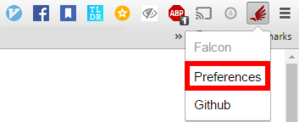
Chcete-li přidat internetovou stránku do black-listu, pak klepněte na ikonku rozšíření Falcon, která se nachází hned vedle panelu Adresa, a z rozevírací nabídky vyberte příkaz Preferences. Následně se v nové záložce otevře stejnojmenná stránka.

V sekci Blacklisted Websites klepněte na tlačítko Add a vzápětí se nad tlačítkem s popiskem Add a site zobrazí bílé pole. Do něj zadejte název internetové stránky a poté v rozevírací nabídce vpravo vyberte položku Entire Website. Nakonec stiskněte tlačítko Save a internetovou stránku máte uloženu v black-listu.
Popisovaná stránka rovněž obsahuje úplnou historii každé internetové stránky, kterou rozšíření Falcon indexovalo. Pokud byste chtěli vymazat veškerou databázi rozšíření, pak dole pod Danger Zone! se nachází tlačítko Clear All Data, kterým tuto operaci můžete provést.
Vývojáři tohoto rozšíření jsou velmi otevření, alespoň co se týče principu, jakým Falcon pracuje, a každého, do bude mít zájem si prohlédnout zdrojový kód rozšíření, na webu GitHub vítají.








































